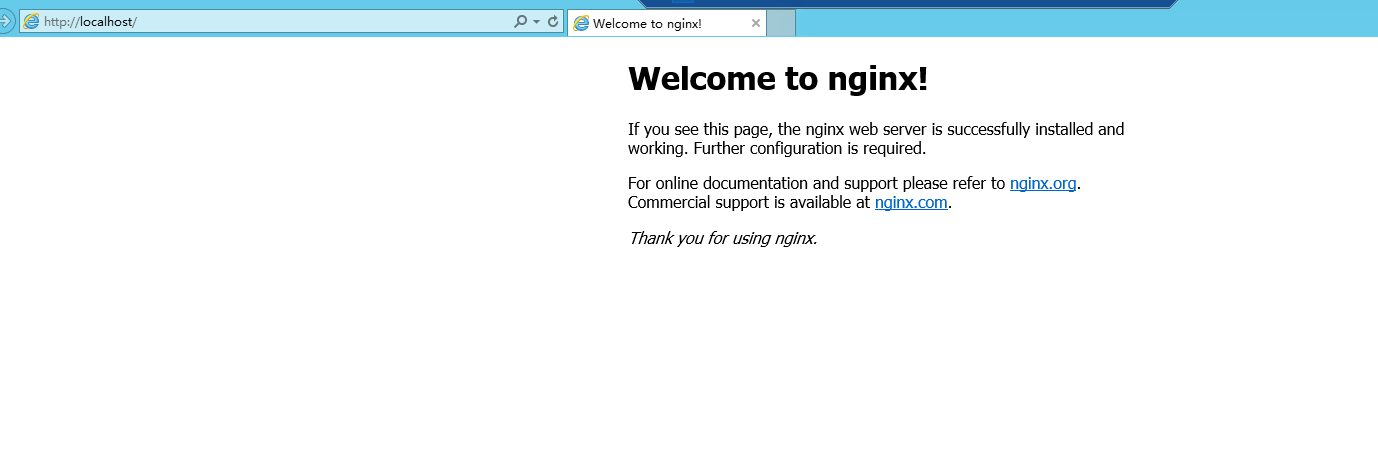今天在Windows Server 2012R2服务器上安装了nginx
一、安装nginx
(http://nginx.org/download/nginx-1.10.0.zip) 下载windos版本的nginx,然后解压到服务器上,我的解压地址C:Program FilesNginx
二、将Nginx设置为Windows服务
这里需要下载一个小工具(http://repo.jenkins-ci.org/releases/com/sun/winsw/winsw/1.18/winsw-1.18-bin.exe) 下载完后将此工具copy到Nginx目录下,并重命名为nginx-service.exe,然后创建配置文件nginx-service.xml(名字要和工具名一样),
创建nginx-service.exe.config
文件结构如下:

nginx-service.xml 内容如下:
<service>
<id>nginx</id>
<name>Nginx Service</name>
<description>High Performance Nginx Service</description>
<logpath>C:Program FilesNginxlogs</logpath>
<log mode="roll-by-size">
<sizeThreshold>10240</sizeThreshold>
<keepFiles>8</keepFiles>
</log>
<executable>C:Program FilesNginx
ginx.exe</executable>
<startarguments>-p C:Program FilesNginx</startarguments>
<stopexecutable>C:Program FilesNginx
ginx.exe</stopexecutable>
<stoparguments>-p C:Program FilesNginx -s stop</stoparguments>
</service>
nginx-service.exe.config 内容如下:
<configuration>
<startup>
<supportedRuntime version="v2.0.50727" />
<supportedRuntime version="v4.0" />
</startup>
<runtime>
<generatePublisherEvidence enabled="false"/>
</runtime>
</configuration>
三、在C:Program FilesNginx目录下按着Shift键右击鼠标点击在此处打开命令窗口,或者直接在cmd上打开到达此路径。然后输入nginx-service.exe install
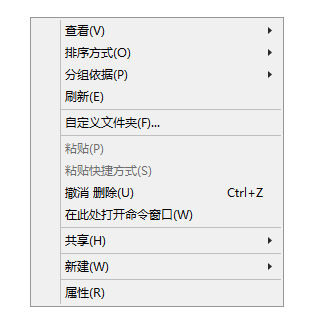
Ok了,在windows服务上就可以看到Nginx Service的服务了,右击启动就可以了

此时在服务器上访问localhost就可以访问到,如果域名绑定上了服务器则在随便一个浏览器访问你的域名或者服务器ip就可以访问到了。